相信大家肯定都有过这样的经历,当亲戚朋友来到自己家做客时,通常第一句话就是问你家的WiFi密码是什么?但很多人这时候会突然短路,或者因为太长而导致忘了自己家的WiFi密码是什么。
至于为什么要要起一个自己都记不住的WiFi密码,当事人表示很后悔,并表示,这是被迫无奈的,谁让隔壁家老王老爱蹭网。
所以当我们忘了自己家的WiFi密码时到底该怎么办?接下来我们一起看看吧。
首先点击开始菜单,找到控制面板选项
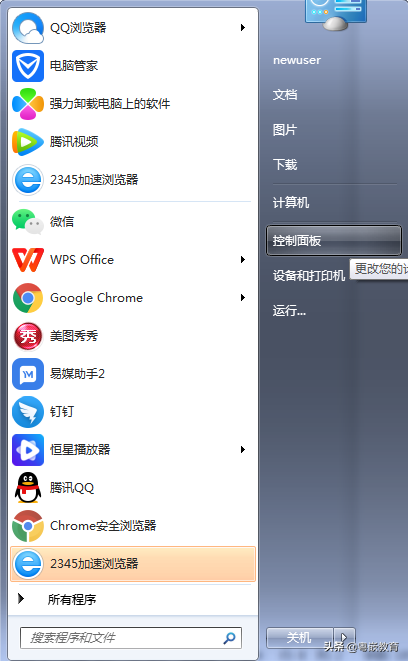
接着打开控制面板,找到网络和Internet中的查看网络状态和任务,并打开
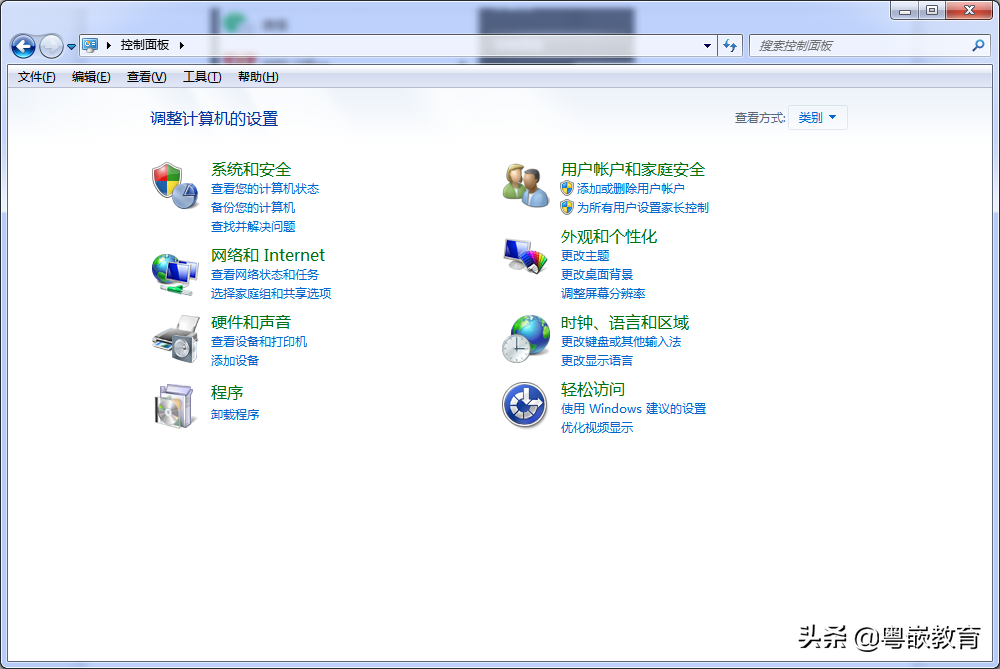
打开后选择更改适配器设置
相关影片资源迅雷下载推荐
word怎么制作目录(word 创建目录的各种方式)
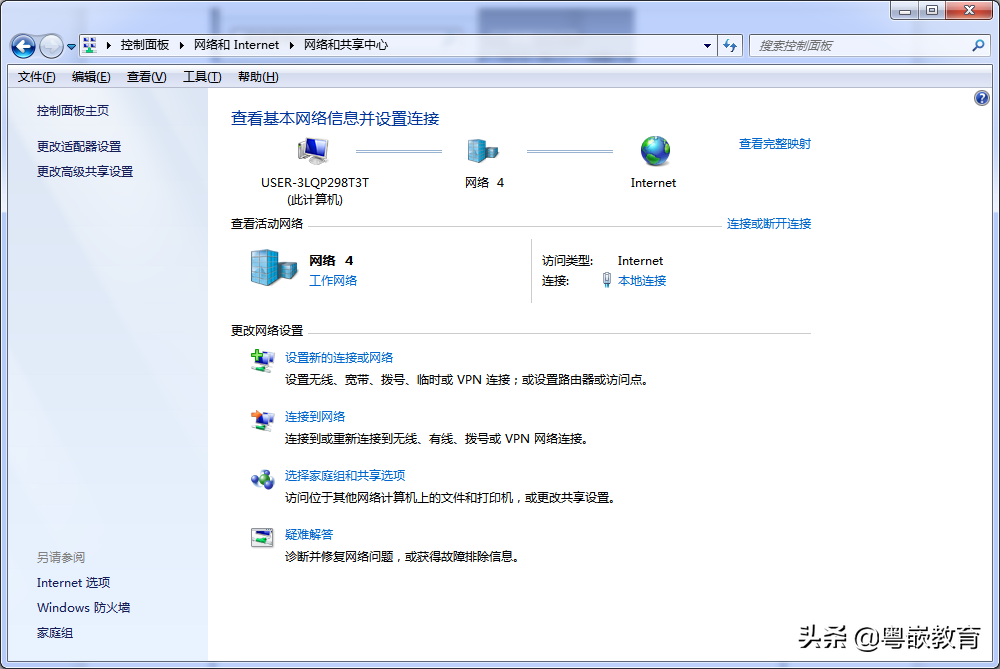
然后右键点击本地连接,选择状态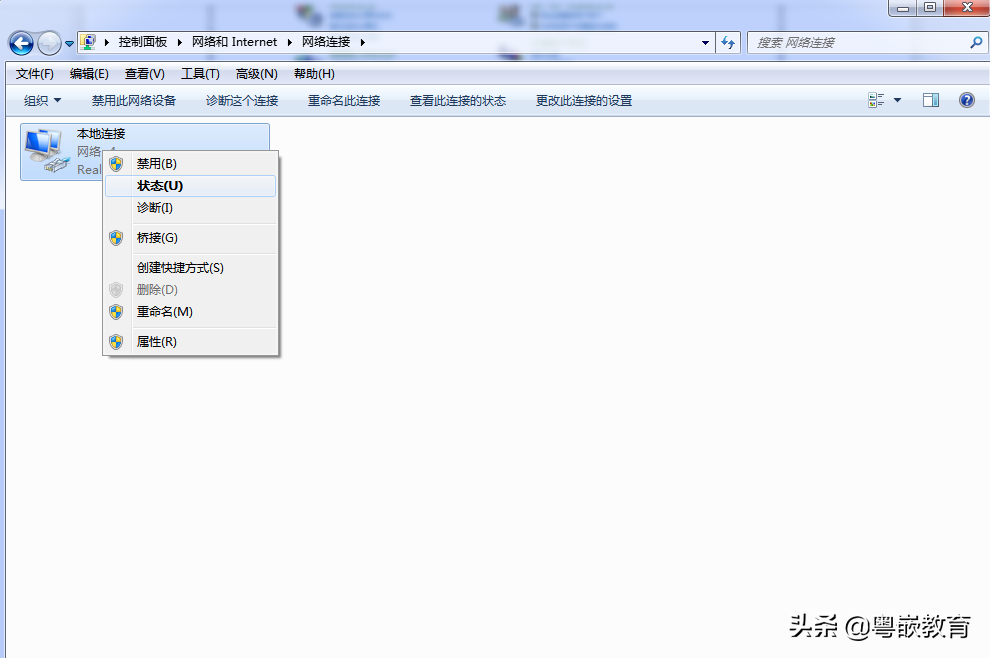
紧接着找到无线属性并点击进入下一步

在打开的页面中选择安全选项,最后勾选显示字符,这样我们就可以查看到我们自己设置的WiFi密码了
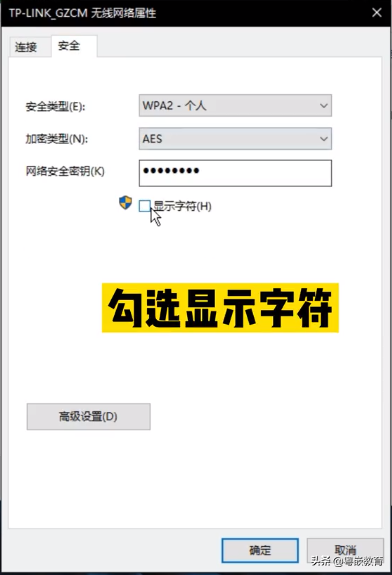
虽然我们可以通过这样的办法来找回WiFi密码,但还是建议大家日常用备忘录记下密码,这样也更加方便快捷一点。
相关影片资源迅雷下载推荐
word怎么设置标题级别(word中各级标题样式设置)
版权声明:除非特别标注,否则均为本站原创文章,转载时请以链接形式注明文章出处。

